Instagram เป็นหนึ่งในแอพยอดนิยมที่คุณสามารถเข้าถึงได้บนอุปกรณ์ของคุณ คุณสามารถส่งข้อความ แทรกเรื่องราว และโพสต์วิดีโอได้ เมื่อต้องโพสต์วิดีโอ อาจมีบางครั้งที่คุณพบปัญหา โดยเฉพาะเรื่องขนาด นอกจากนี้ยังโหลดช้า ทำให้คุณประสบปัญหา หากคุณต้องการลดขนาดไฟล์ วิธีที่ดีที่สุดคือบีบอัดไฟล์ โชคดีที่โพสต์นี้จะแนะนำวิธีการต่างๆ ที่คุณสามารถใช้และปฏิบัติตามเพื่อบีบอัดวิดีโอของคุณอย่างมีประสิทธิภาพ ด้วยวิธีนี้ คุณสามารถโพสต์ไฟล์ของคุณบน Instagram ได้โดยไม่มีปัญหา ดังนั้น อ่านโพสต์นี้และเรียนรู้วิธี บีบอัดวิดีโอสำหรับอินสตาแกรม.
ส่วนที่ 1. บีบอัดวิดีโอสำหรับ Instagram ด้วยคุณภาพที่ดีที่สุด
หากคุณต้องการกระบวนการบีบอัดวิดีโอ Instagram ที่มีประสิทธิภาพ คุณต้องมีซอฟต์แวร์ที่ยอดเยี่ยมซึ่งเชื่อถือได้ ดังนั้น หากคุณต้องการโปรแกรมบีบอัดวิดีโอที่ดีที่สุด ให้ใช้ AVide Video Converterด้วยคุณสมบัติ Video Compressor ของซอฟต์แวร์นี้ คุณสามารถลดขนาดไฟล์วิดีโอได้อย่างราบรื่น ข้อดีที่สุดคือการบีบอัดไฟล์นั้นง่ายมาก หลังจากเพิ่มไฟล์แล้ว คุณสามารถเลือกวิธีบีบอัดวิดีโอได้
นอกจากนี้ โปรแกรมนี้ยังรับประกันว่าหลังจากบีบอัดวิดีโอแล้ว คุณภาพจะยังคงเดิม คุณสามารถเลือกความละเอียดวิดีโอที่ต้องการได้ในระหว่างกระบวนการนี้ นอกจากนี้ คุณยังสามารถเลือกรูปแบบเอาต์พุตวิดีโอที่ต้องการได้อีกด้วย คุณสามารถบันทึกวิดีโอที่บีบอัดแล้วเป็น MP4, MKV, MOV, WMV, FLV และอื่นๆ ดังนั้น หากคุณกำลังมองหาโปรแกรมบีบอัดวิดีโอที่ยอดเยี่ยมสำหรับการโพสต์วิดีโอ Instagram ที่มีประสิทธิภาพ AVAide Video Converter เป็นหนึ่งในโปรแกรมที่ดีที่สุดที่คุณควรพิจารณา หากต้องการเริ่มขั้นตอนการบีบอัดวิดีโอ ให้ตรวจสอบวิธีการด้านล่าง
ขั้นตอนที่ 1ประการแรกและสำคัญที่สุดคือการเข้าถึง AVide Video Converter บนคอมพิวเตอร์ Windows หรือ Mac ของคุณ จากนั้นดำเนินการตามขั้นตอนการติดตั้งและเรียกใช้เพื่อเริ่มกระบวนการหลัก

ดาวน์โหลดฟรี สำหรับ Windows 7 หรือใหม่กว่า
 ดาวน์โหลดอย่างปลอดภัย
ดาวน์โหลดอย่างปลอดภัย
ดาวน์โหลดฟรี สำหรับ Mac OS X 10.13 หรือใหม่กว่า
 ดาวน์โหลดอย่างปลอดภัย
ดาวน์โหลดอย่างปลอดภัยขั้นตอนที่ 2ไปที่อินเทอร์เฟซด้านบนและเลือก กล่องเครื่องมือ เมนูสำหรับขั้นตอนถัดไป จากนั้นกด คอมเพรสเซอร์วิดีโอ คุณสมบัติ อินเทอร์เฟซอื่นจะปรากฏบนหน้าจอของคุณ

ขั้นตอนที่ 3หลังจากนั้นคุณจะเห็น + ปุ่มที่อยู่ตรงกลางของอินเทอร์เฟซ คลิกเพื่อแทรกวิดีโอที่คุณต้องการบีบอัด

ขั้นตอนที่ 4หลังจากที่คุณเพิ่มวิดีโอแล้ว คุณสามารถไปที่ ขนาด และปรับแถบเลื่อนเพื่อบีบอัดวิดีโอ คุณยังสามารถเปลี่ยนความละเอียดและรูปแบบวิดีโอตามผลลัพธ์ที่คุณต้องการได้อีกด้วย เมื่อเสร็จแล้วให้กด บีบอัด ปุ่มเพื่อเริ่มกระบวนการ

เพียงเท่านี้คุณก็จะมีวิดีโอที่บีบอัดแล้ว เปิดไฟล์แล้วเริ่มโพสต์ลงในบัญชี Instagram ของคุณ
ตอนที่ 2 วิธีการบีบอัดวิดีโอสำหรับ Instagram โดยใช้ Premiere
หากคุณต้องการวิธีขั้นสูงในการบีบอัดวิดีโอสำหรับโพสต์ Instagram ของคุณ คุณสามารถใช้ อะโดบี พรีเมียร์ ซอฟต์แวร์ โปรแกรมนี้เป็นซอฟต์แวร์ตัดต่อวิดีโอขั้นสูงที่สามารถให้เครื่องมือตัดต่อพื้นฐานและขั้นสูงเกือบทั้งหมดที่คุณสามารถใช้เพื่อปรับปรุงวิดีโอได้ คุณสามารถใช้วิธีต่างๆ เพื่อบรรลุเป้าหมายในการบีบอัดวิดีโอ คุณสามารถไปที่ส่วนวิดีโอจากการตั้งค่าการส่งออกและปรับอัตราบิตเป้าหมาย นอกจากนี้ คุณยังสามารถเปลี่ยนการตั้งค่าวิดีโอได้ ไม่ว่าคุณจะต้องการตัดต่อวิดีโออย่างไร คุณก็สามารถทำได้อย่างราบรื่นและสมบูรณ์แบบ คุณยังสามารถทำสิ่งอื่นๆ เช่น การครอบตัด การหมุน การทำให้วิดีโอมีเสถียรภาพใน Premiereและอื่นๆ อย่างไรก็ตาม เนื่องจากซอฟต์แวร์นี้มีความก้าวหน้า จึงต้องใช้เวลาเรียนรู้นานมาก ฟังก์ชันต่างๆ หาได้ยาก และอินเทอร์เฟซก็สับสน ทำให้ไม่เหมาะสำหรับผู้ใช้ที่ไม่ใช่มืออาชีพ นอกจากนี้ยังไม่ฟรี ดังนั้นคุณต้องซื้อซอฟต์แวร์เวอร์ชันโปรจึงจะเข้าถึงความสามารถโดยรวมได้
หากต้องการรับข้อมูลเชิงลึกในการบีบอัดไฟล์วิดีโอสำหรับ Instagram โปรดใช้ขั้นตอนด้านล่าง
ขั้นตอนที่ 1ดาวน์โหลด อะโดบี พรีเมียร์ บนคอมพิวเตอร์ของคุณ หลังจากนั้นคลิก ไฟล์ > เปิด เพื่อแทรกวิดีโอที่คุณต้องการบีบอัดและแก้ไข เมื่อเสร็จแล้ว คุณสามารถเริ่มกระบวนการหลักได้
ขั้นตอนที่ 2ไปที่ การตั้งค่าการส่งออก โดยกด Ctrl + M บนคีย์บอร์ดของคุณ จากนั้นดำเนินการต่อไป ตั้งค่าล่วงหน้า ตัวเลือกและเปลี่ยนค่าที่ตั้งไว้ล่วงหน้าของวิดีโอของคุณ คุณสามารถเลือกตัวเลือกอัตราบิตสูงได้ หลังจากนั้น คุณจะเห็นขนาดไฟล์ของคุณในตัวเลือกประมาณขนาดไฟล์ด้านล่าง
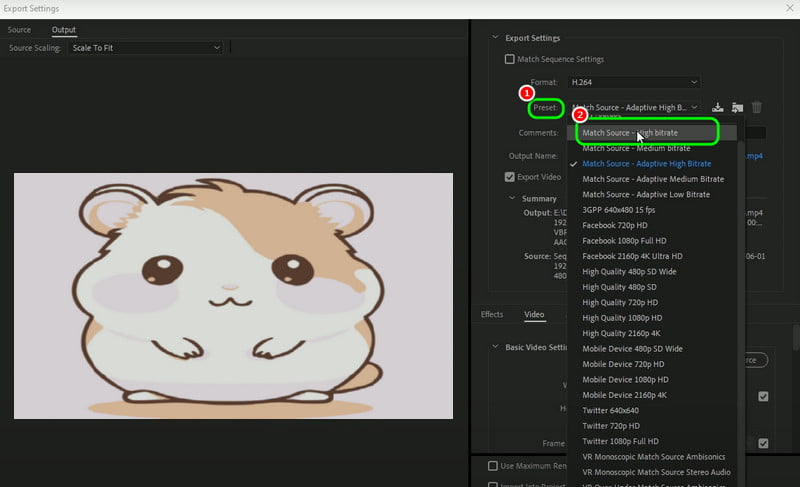
ขั้นตอนที่ 3เพื่อลดขนาดไฟล์ ให้ไปที่ วีดีโอ ส่วนและปรับแต่ง อัตราบิตเป้าหมาย และ บิตเรตสูงสุด โดยการควบคุมตัวเลื่อน
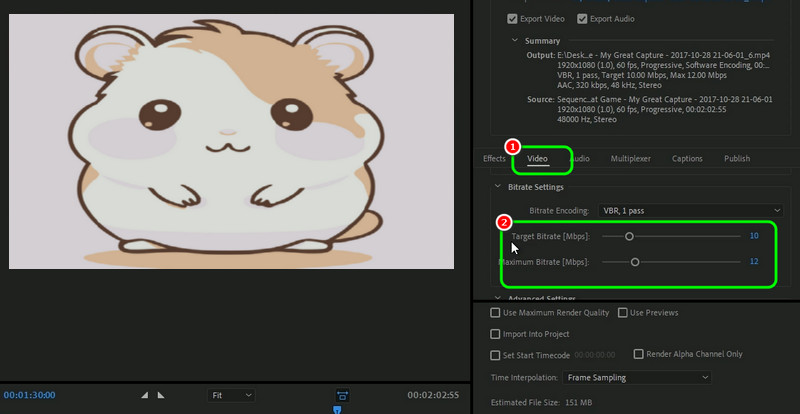
ขั้นตอนที่ 4สำหรับขั้นตอนสุดท้าย ให้คลิก ส่งออก ปุ่มเพื่อบันทึกการเปลี่ยนแปลง หลังจากนั้น คุณสามารถบันทึกวิดีโอที่บีบอัดแล้วและรับชมบน Instagram ของคุณได้
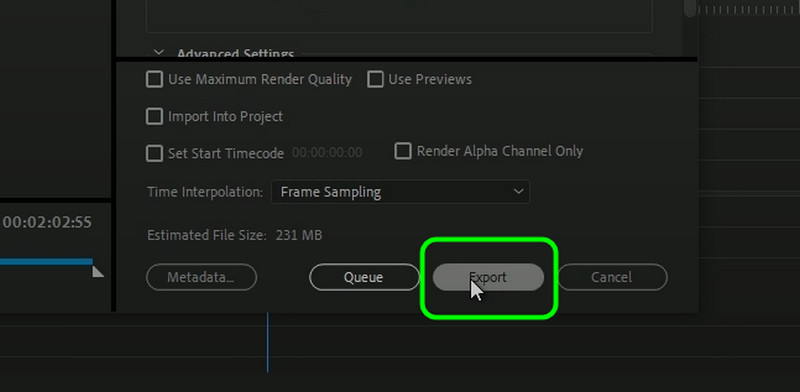
ส่วนที่ 3. การบีบอัดวิดีโอสำหรับ Instagram บน Android/iPhone
บีบอัดวิดีโอบน iPhone
แอปที่ดีที่สุดที่คุณสามารถเข้าถึงเพื่อบีบอัดวิดีโอบนอุปกรณ์ iOS ได้คือ บีบอัดวิดีโอและปรับขนาดวิดีโอ แอปนี้ช่วยให้คุณบีบอัดวิดีโอของคุณโดยใช้แถบเลื่อน เราชอบที่มันมีวิธีง่ายๆ ในการทำงานให้เสร็จสิ้น จึงเหมาะสำหรับผู้ใช้ทุกคน ดังนั้น บีบอัด MP4 ของคุณ ไฟล์และวิดีโออื่น ๆ คุณสามารถใช้แอปนี้ได้ ข้อเสียอย่างเดียวคือโฆษณาต่าง ๆ จะปรากฏบนหน้าจอของคุณเมื่อคุณเชื่อมต่ออินเทอร์เน็ต หากต้องการบีบอัดวิดีโอ Instagram โปรดดูขั้นตอนด้านล่าง
ขั้นตอนที่ 1ดาวน์โหลด บีบอัดวิดีโอและปรับขนาดวิดีโอ แอปบน iPhone ของคุณ หลังจากนั้น คุณสามารถเริ่มอัปโหลดวิดีโอที่คุณต้องการบีบอัดได้
ขั้นตอนที่ 2จากนั้นคุณสามารถปรับอัตราเฟรมและขนาดวิดีโอได้โดยการเลื่อนแถบเลื่อน เมื่อเสร็จแล้วให้กดปุ่มบีบอัด
ขั้นตอนที่ 3หลังจากการบีบอัดวิดีโอแล้ว คุณสามารถบันทึกผลลัพธ์ลงในอุปกรณ์ของคุณได้
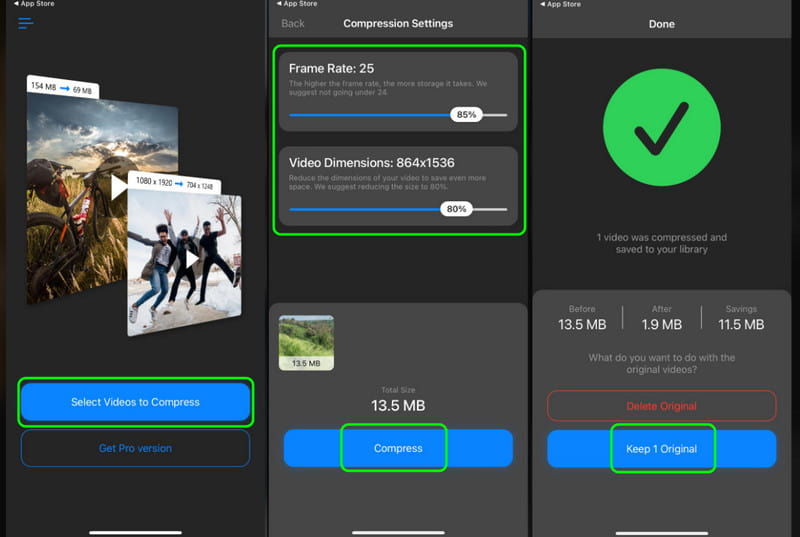
บีบอัดวิดีโอบน Android
ผู้ใช้ Android สามารถใช้ โปรแกรมบีบอัดวิดีโอ - ลดขนาด แอปสำหรับบีบอัดวิดีโอสำหรับ Instagram แอปนี้เหมาะมากเพราะช่วยให้คุณได้ผลลัพธ์ที่ต้องการภายในเวลาเพียงไม่กี่วินาที นอกจากนี้ แอปยังให้คุณแชร์วิดีโอที่บีบอัดแล้วบนแพลตฟอร์มต่างๆ เช่น Facebook, Gmail, TikTok และอื่นๆ คุณยังสามารถใช้ฟังก์ชันบางอย่างได้ เช่น การครอบตัดวิดีโอบน Androidการแปลง การตัด การย้อนกลับวิดีโอ และอื่นๆ หากต้องการบีบอัดวิดีโอ โปรดดูขั้นตอนด้านล่าง
ขั้นตอนที่ 1เปิดแอปและกด คอมเพรสเซอร์วิดีโอ คุณสมบัติ จากนั้นเพิ่มวิดีโอจากอุปกรณ์ของคุณ
ขั้นตอนที่ 2หลังจากนั้น คุณสามารถเริ่มบีบอัดไฟล์ได้ คุณสามารถเลือกจากตัวเลือกต่างๆ บนหน้าจอ จากนั้นคลิก บีบอัด.
ขั้นตอนที่ 3เมื่อทำเสร็จแล้ว คุณสามารถเล่นและบันทึกวิดีโอลงในอุปกรณ์ของคุณได้
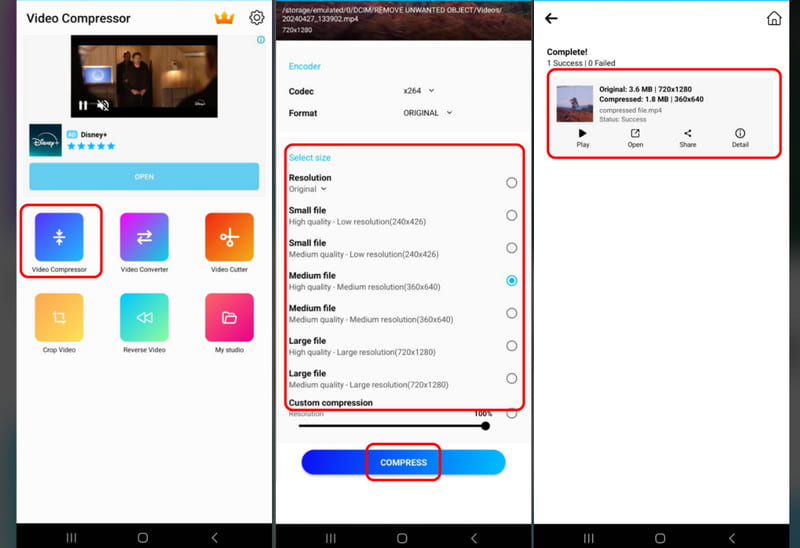
การบีบอัดวิดีโอสำหรับ Instagram ถือเป็นเรื่องที่สมบูรณ์แบบ ดังนั้น บีบอัดไฟล์วิดีโอสำหรับ Instagramคุณสามารถรับข้อมูลทั้งหมดได้จากโพสต์นี้ คุณสามารถเข้าใจขั้นตอนที่มีประสิทธิภาพบนคอมพิวเตอร์และอุปกรณ์พกพาของคุณ นอกจากนี้ หากคุณต้องการบีบอัดวิดีโอโดยไม่สูญเสียคุณภาพ ให้ใช้ AVide Video Converterซอฟต์แวร์นี้สามารถช่วยให้คุณได้ขนาดไฟล์ตามต้องการพร้อมทั้งยังรักษาคุณภาพเยี่ยมไว้อีกด้วย ทำให้เครื่องมือบีบอัดมีประสิทธิภาพมากยิ่งขึ้น
กล่องเครื่องมือวิดีโอที่สมบูรณ์ของคุณที่รองรับรูปแบบ 350+ สำหรับการแปลงในคุณภาพที่ไม่สูญเสีย




